Lagring af dokumenter i mailboksen
Man kan gemme dokumenter scannet med maskinen som data, og filer sendt fra en computers printerdriver kan gemmes på maskinen.
Lagring af dokumenter scannet med maskinen
På betjeningspanelet skal du scanne et dokument med maskinen fra [Scan og gem] på skærmen [Hjem] og gemme de scannede data i mailboksen. Gem scannede data
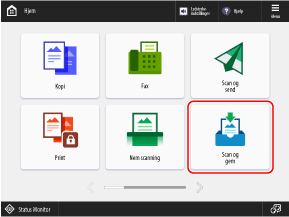
* Du kan også scanne et dokument fra [Kopi], [Scan og send] eller [Se gemte filer] på skærmen [Hjem] og gemme dataene i mailboksen.
Det er praktisk at gemme dataene med [Kopi], hvis du vil udskrive de scannede data samtidigt. Lagring af originalers data
Det er nyttigt at bruge [Scan og send] til at gemme dataene, hvis du samtidigt vil sende de scannede data til en e-mail-adresse eller en anden destination. Afsendelse af scannede data
Det er praktisk at gemme dataene med [Se gemte filer], hvis du vil redigere den gemte fil umiddelbart før at udskrive eller at sende den. Betjening og redigering af filer i mailboks
Afsendelse af filer fra en computer til maskinen for at gemme dem
Du kan sende filer fra en computer til maskinen via printerdriveren og gemme dem i mailboksen.
Hvis du ændrer printerdriverindstillingerne, når du sender filerne, gemmes udskriftsindstillingerne som f.eks. dobbeltsidet udskrivning også, hvilket sparer dig for besværet med at skulle genkonfigurere indstillingerne, når du udskriver med maskinen eller udskriver flere gange med samme indstilling.
Hvis du ændrer printerdriverindstillingerne, når du sender filerne, gemmes udskriftsindstillingerne som f.eks. dobbeltsidet udskrivning også, hvilket sparer dig for besværet med at skulle genkonfigurere indstillingerne, når du udskriver med maskinen eller udskriver flere gange med samme indstilling.
Dette afsnit beskriver den generelle procedure for denne operation. Se manualen til det program, du bruger, for detaljerede handlinger om, hvordan du bruger det.
Påkrævede forberedelser
Installer printerdriveren på computeren. Sådan installerer du software og drivere på computeren
Ved brug af Windows
1
Åbn dokumentet, som du sender til Mail Box på din computer.
2
I applikationen, der bruges til at åbne dokumentet, skal du vælge kommandoen for udskrivning.
3
Vælg maskinens printerdriver, og klik på [Flere indstillinger] eller [Egenskaber].
Skærmbilledet [Udskriftsindstillinger] med printerdriverens egenskaber vises.
4
Gå til [Outputmetode], og vælg [Gem].
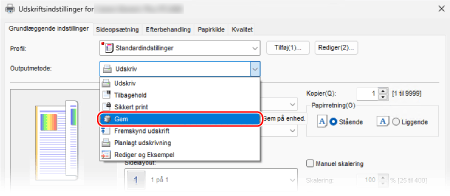
Skærmbilledet [Oplysninger] vises.
5
Klik på [Ja].
Skærmbilledet [Gem detaljer] vises.
Angiv filnavnet, når det gemmes, og den Mail Box, der skal bruges som lagerplacering.
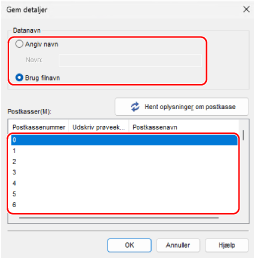
[Datanavn]
Vælges [Brug filnavn], gemmes filen med filnavnet på computeren.
Hvis du vil ændre filnavnet, når du gemmer, vælg [Angiv navn], og indtast et filnavn.
Hvis du vil ændre filnavnet, når du gemmer, vælg [Angiv navn], og indtast et filnavn.
[Postkasser]
Vælg den mailboks, der skal bruges som lagerplacering.
Du kan vælge flere mailbokse ved at trykke på tasterne [Ctrl] eller [Shift] på tastaturet, mens du vælger, og derved gemme den samme fil i hver postboks.
Klik på [Hent kasseoplysninger] for at få vist de registrerede navne på mailbokse.
7
Klik på [OK].
Skærmbilledet [Udskriftsindstillinger] vises.
8
Angiv printindstillingerne efter behov.
Konfigurer dobbeltsidet udskrivning og juster billedkvalitet og andre indstillinger, så de passer til dit dokument og formål. For detaljer, klik på [Hjælp] på skærmen [Udskriftsindstillinger] for at få vist hjælp.
Udskriftsindstillingerne, der er konfigureret her, gemmes i filen.
9
Klik på [OK], og klik på [Udskriv] eller [OK].
Filen gemmes i den postkasse, der blev valgt i trin 6.
Ved brug af macOS
1
Åbn dokumentet, som du sender til Mail Box på din computer.
2
Klik på [Udskriv] i menuen i det program, der bruges til at åbne dokumentet.
Dialogboksen for udskrivning vises.
3
Vælg maskinens printerdriver i [Printer].
4
Klik på [Printer-indstillinger]  [Special Features].
[Special Features].
 [Special Features].
[Special Features].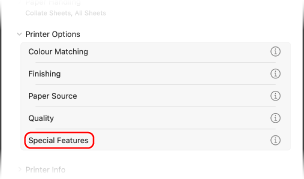
5
Gå til [Job Processing], vælg [Store], og klik på [OK].
6
Angiv printindstillingerne efter behov.
Konfigurer dobbeltsidet udskrivning og juster billedkvalitet og andre indstillinger, så de passer til dit dokument og formål. For mere information, klik på [ ] i udskrivningsdialogboksen for at få vist hjælp.
] i udskrivningsdialogboksen for at få vist hjælp.
Udskriftsindstillingerne, der er konfigureret her, gemmes i filen.
7
Klik på [Udskriv].
Skærmbilledet [Store Destination] vises.
Angiv filnavnet, når det gemmes, og den Mail Box, der skal bruges som lagerplacering.
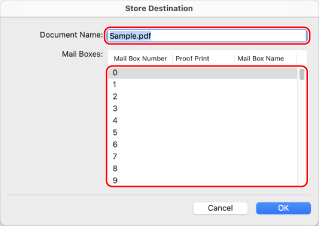
[Document Name]
Indtast filnavnet, når du gemmer i mailboks.
[Box]
Vælg den mailboks, der skal bruges som lagerplacering.
Du kan vælge flere mailbokse ved at trykke på tasten [kommando] på tastaturet, mens du foretager dit valg, og derved gemme den samme fil i hver mailboks.
Du kan vælge flere mailbokse ved at trykke på tasten [kommando] på tastaturet, mens du foretager dit valg, og derved gemme den samme fil i hver mailboks.
9
Klik på [OK].
Filen gemmes i den postkasse, der blev valgt i trin 8.